Matplotlib でサブプロットにタイトルを追加する方法 (例付き)
次の基本構文を使用して、Matplotlib のサブプロットにタイトルを追加できます。
ax[0, 1]. set_title (' Subplot Title' )
次の例は、この構文を実際に使用する方法を示しています。
例 1: Matplotlib のサブプロットにタイトルを追加する
次のコードは、サブプロットの 2×2 グリッドを作成し、各サブプロットのタイトルを指定する方法を示しています。
import matplotlib. pyplot as plt #define subplots fig, ax = plt. subplots (2, 2) #define subplot titles ax[0, 0]. set_title (' First Subplot' ) ax[0, 1]. set_title (' Second Subplot ') ax[1, 0]. set_title (' Third Subplot ') ax[1, 1]. set_title (' Fourth Subplot ')
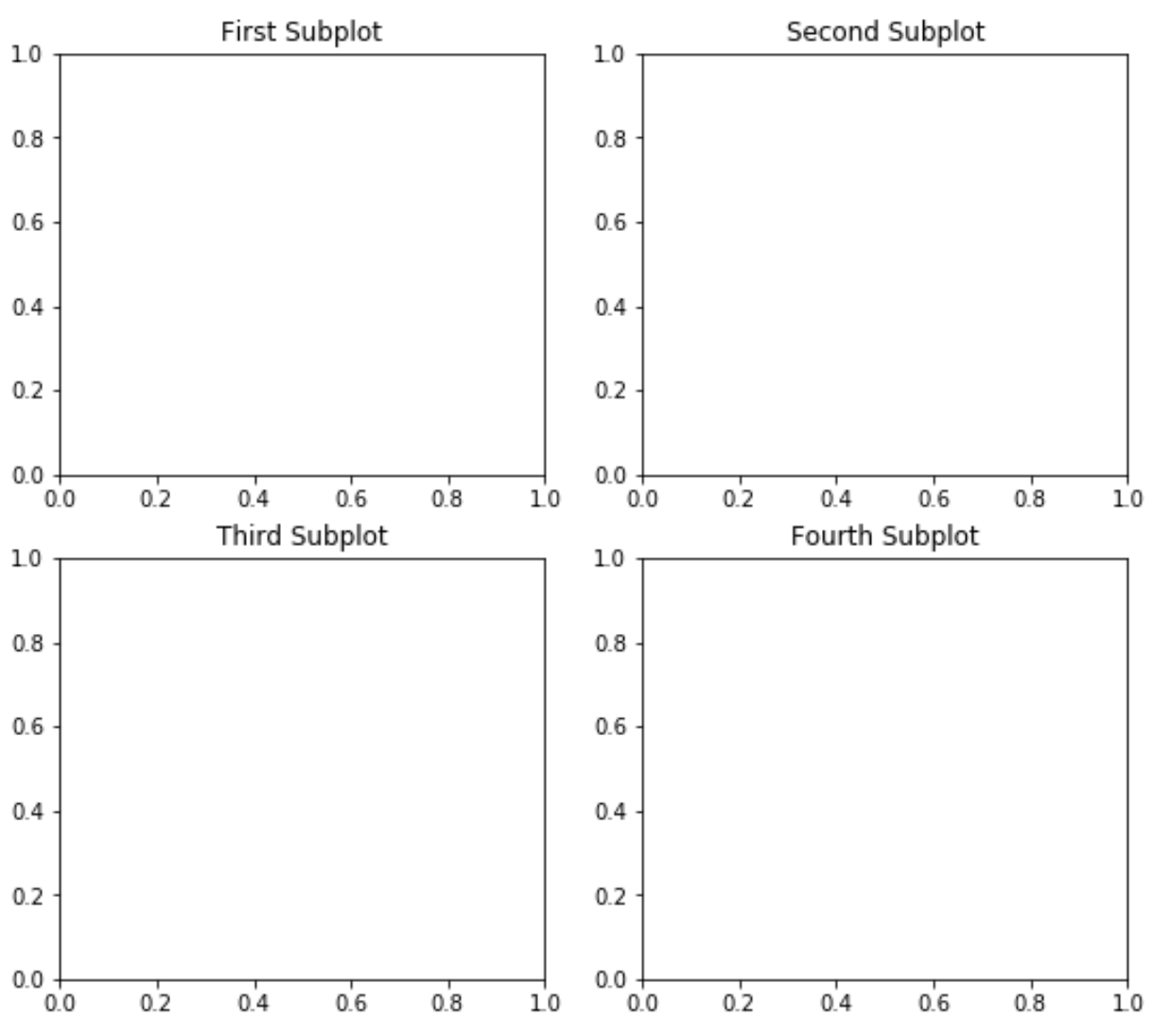
各サブプロットには固有のタイトルがあることに注意してください。
例 2: Matplotlib のサブプロットにカスタム タイトルを追加する
次の引数を使用して、サブプロットのタイトルをカスタマイズできます。
- fontsize : タイトルのフォントサイズ
- loc : タイトルの位置 (「左」、「中央」、「右」)
- x, y : タイトルの座標(x, y)
- color : タイトルのフォントの色
- fontweight : タイトルのフォントのウェイト
次のコードは、これらの引数を実際に使用する方法を示しています。
import matplotlib. pyplot as plt
#define subplots
fig, ax = plt. subplots (2, 2)
#define subplot titles
ax[0, 0]. set_title (' First Subplot ', fontsize= 18 , loc=' left ')
ax[0, 1]. set_title (' Second Subplot ', x= .75 , y= .9 )
ax[1, 0]. set_title (' Third Subplot ', color=' red ')
ax[1, 1]. set_title (' Fourth Subplot ', fontweight=' bold ')
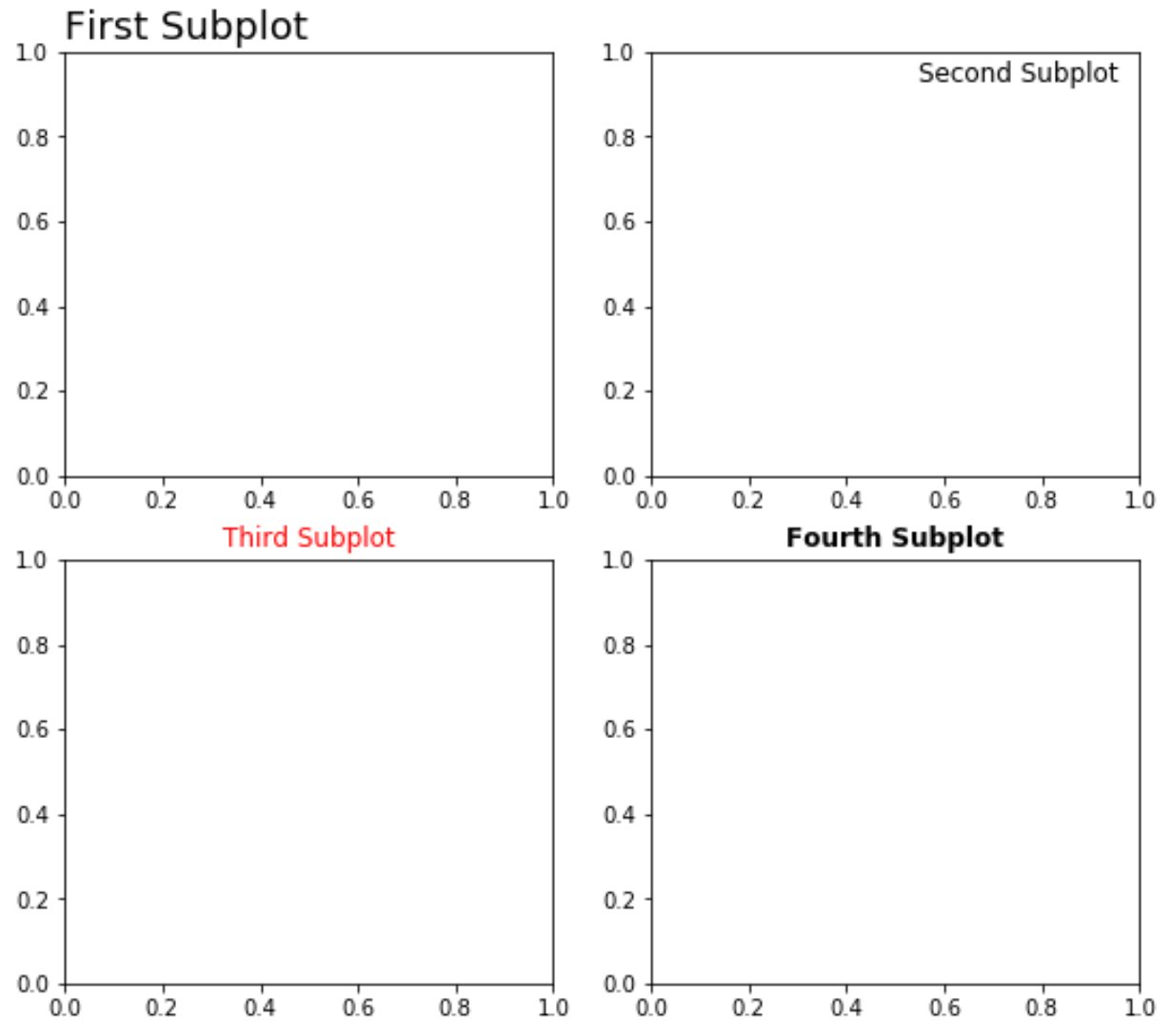
これらのさまざまな引数を使用すると、サブプロットのタイトルを希望どおりにカスタマイズできます。
追加リソース
次のチュートリアルでは、Matplotlib で他の一般的な操作を実行する方法を説明します。
Matplotlib でサブプロット サイズを調整する方法
Matplotlib サブプロット間の間隔を調整する方法
Matplotlib でタイトルの位置を調整する方法